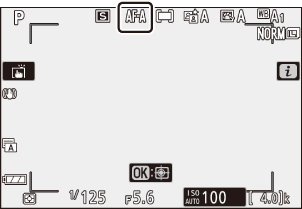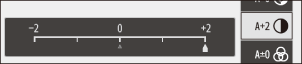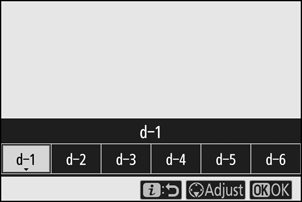Google Translate
SEE TEENUS VÕIB SISALDADA GOOGLE’I ABIL TEHTUD TÕLKEID. GOOGLE ÜTLEB LAHTI KÕIKIDEST TÕLGETEGA SEOTUD GARANTIIDEST, NII OTSESTEST KUI KAUDSETEST, KAASA ARVATUD MISTAHES GARANTIID TÄPSUSE JA USALDUSVÄÄRSUSE SUHTES NING MISTAHES KAUDSED GARANTIID TURUSTATAVUSE, KONKREETSEKS EESMÄRGIKS SOBIVUSE JA ÕIGUSTE MITTERIKKUMISE SUHTES.
Nikon Corporation’i (edaspidi „Nikon”) viitejuhendid on tõlgitud teie mugavuseks Google Translate’i tõlketarkvara abil. Täpse tõlke pakkumiseks on tehtud mõistlikke jõupingutusi, kuid ükski automatiseeritud tõlge pole täiuslik ega ole mõeldud inimtõlkide asendamiseks. Tõlkeid esitatakse Nikoni viitejuhendite kasutajatele teenusena ning need on esitatud valmiskujul. Puuduvad mistahes garantiid, otsesed või kaudsed, mistahes tõlgete täpsuse, usaldusväärsuse või õigsuse suhtes inglise keelest mistahes teise keelde. Teatav sisu (nagu pildid, videod, Flash Video jne) ei pruugi tõlketarkvara piirangute tõttu olla täpselt tõlgitud.
Ametlik tekst on vastavate viitejuhendite inglisekeelne versioon. Mistahes tõlkimisel tekkinud lahknevused või erinevused ei ole siduvad ega oma juriidilist mõju vastavuse või jõustamise eesmärkidel. Mistahes küsimuste kerkimisel tõlgitud viitejuhendites sisalduva teabe õigsuse suhtes vaadake vastavate juhendite inglisekeelset versiooni, mis on ametlik versioon.
Menüü Photo-Mode i
Vaikesätete korral kuvatakse fotorežiimi i menüüs järgmised üksused.
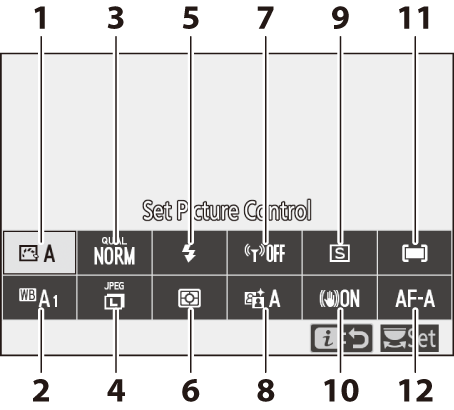
- Picture Control määramine ( 0 Picture Control määramine )
- Valge tasakaal ( 0 valge tasakaal )
- Pildikvaliteet ( 0 pildikvaliteet )
- Pildi suurus ( 0 pildi suurus )
- Välgurežiim ( 0 välgurežiim )
- Mõõtmine ( 0 mõõtmine )
- Wi-Fi ühendus ( 0 Wi-Fi ühendus )
- Aktiivne D-Lighting ( 0 Aktiivne D-Lighting )
- Vabastusrežiim ( 0 vabastusrežiim )
- Optiline VR ( 0 Optiline VR )
- AF-ala režiim ( 0 AF-ala režiim )
- Fookusrežiim ( 0 teravustamisrežiim )
Seadke Picture Control
Valige Picture Control vastavalt objektile või stseeni tüübile.
| Võimalus | Kirjeldus | |
|---|---|---|
| n | Automaatne | Kaamera reguleerib standardse Picture Control alusel automaatselt toone ja toone. Portreeobjektide jume näib pehmem ning sellised elemendid nagu lehestik ja taevas väljas tehtud võtetel erksamad kui standardse Picture Control tehtud piltidel. |
| Q | Standard | Standardtöötlus tasakaalustatud tulemuste saavutamiseks. Soovitatav enamiku olukordade jaoks. |
| R | Neutraalne | Minimaalne töötlemine loomulike tulemuste saavutamiseks. Valige fotode jaoks, mida hiljem töödeldakse või retušeeritakse. |
| S | Elav | Pilte on täiustatud, et saada erksat fotoprindiefekti. Valige fotode jaoks, mis rõhutavad põhivärve. |
| T | Ühevärviline | Tehke ühevärvilisi fotosid. |
| o | Portree | Töötle naturaalse tekstuuri ja ümara tundega portreed naha jaoks. |
| p | Maastik | Loob elavaid maastikke ja linnavaateid. |
| q | Korter | Üksikasjad on säilinud laias toonivahemikus, helgetest toonidest varjudeni. Valige fotode jaoks, mida hiljem põhjalikult töödeldakse või retušeeritakse. |
| k 01– k 20 |
Creative Picture Control | Valige järgmiste pildijuhtimisseadete hulgast, millest igaüks on ainulaadne kombinatsioon toonidest, toonidest, küllastusest ja muudest konkreetse efekti jaoks häälestatud sätetest: unenägu , hommik , pop , pühapäev , sünge , dramaatiline , vaikus , pleegitatud , melanhoolne , puhas , teksamaterjal , mänguasi , seepia , sinine , punane , roosa , süsi , grafiit , binaar ja süsinik . |
Picture Control seadete vaatamiseks tõstke esile Picture Control ja vajutage 3 . Seadete muudatusi saab eelvaadata ekraanil ( 0 Pildikontrolli muutmine ).
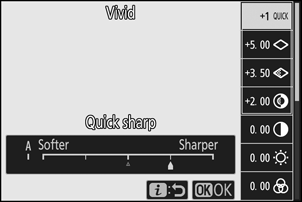
Pildistamise ajal kuvatakse ekraanil kehtivat Picture Control ikooniga.
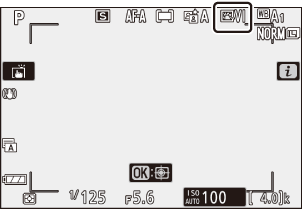
Pildikontrolli muutmine
Pildikontrolli saab muuta vastavalt stseenile või fotograafi loomingulistele kavatsustele. Tõstke menüüs i esile Set Picture Control ja vajutage J , et kuvada Picture Control loend, seejärel tõstke esile Picture Control ja vajutage 3 , et kuvada Picture Control seaded. Vajutage 1 või 3 soovitud sätte esiletõstmiseks ja vajutage 4 või 2 , et valida väärtus sammuga 1, või pöörake alamkäsuvaliku nuppu, et valida väärtus sammuga 0,25 (saadaolevad suvandid sõltuvad valitud Picture Control ). Vaikesätteid saab taastada, vajutades nuppu O
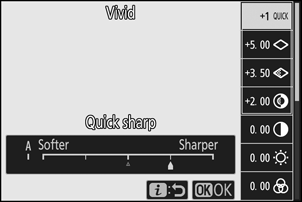
Pärast sätete kohandamist oma rahulolu järgi vajutage muudatuste jõustamiseks ja i menüüsse naasmiseks J Vaikesätetest muudetud pildikontrollid on tähistatud tärniga (“ U ”).
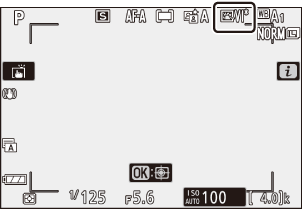
Picture Control seadistusmenüü väärtuste kuva all olev indikaator j näitab sätte eelmist väärtust.
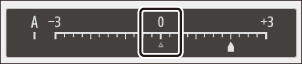
Mõne sätte jaoks saadaoleva suvandi A (automaatne) valimine võimaldab kaameral sätteid automaatselt reguleerida. Tulemused sõltuvad säritusest ja objekti asukohast kaadris.
Saadaval on järgmised seaded:
| Võimalus | Kirjeldus | |
|---|---|---|
| Efekti tase | Vaigistage või suurendage Creative Picture Control efekti. | |
| Kiire terav | Taset reguleerige kiiresti tasakaalustatud teravustamise , keskmise vahemiku teritamise ja selguse jaoks. Samuti saate individuaalselt kohandada järgmisi parameetreid:
|
|
| Teritamine | ||
| Keskmise ulatuse teritamine | ||
| Selgus | ||
| Kontrast | Reguleerige kontrasti. | |
| Heledus | Suurendage või vähendage heledust ilma eredate või varjude detailide kadumiseta. | |
| Küllastus | Kontrollige värvide erksust. | |
| Värvitoon | Reguleerige tooni. | |
| Filtriefektid | Simuleerige värvifiltrite mõju ühevärvilistele piltidele. | |
| Toniseerimine | Valige mustvalgetel piltidel kasutatav toon. Nupu 3 vajutamine, kui valitud on muu suvand peale B&W (must-valge), kuvatakse küllastusvalikud. | |
| Toonimine ( Creative Picture Control ) |
Reguleerige loominguliste pildikontrollide jaoks kasutatavat värvitooni. | |
Valige järgmiste valikute hulgast.
| Režiim | Seadistamine |
|---|---|
| Y (kollane) | Need valikud suurendavad kontrasti ja neid saab kasutada maastikufotode taeva heleduse vähendamiseks. Oranž annab rohkem kontrasti kui kollane, punane rohkem kontrasti kui oranž. |
| O (oranž) | |
| R (punane) | |
| G (roheline) | Roheline pehmendab nahatoone ja seda saab kasutada portreede tegemiseks. |
Valge tasakaal
Reguleerige valge tasakaalu (lisateabe saamiseks vaadake "Valge tasakaal", 0 Valge tasakaal ).
| Võimalus | |
|---|---|
| 4 Automaatne | |
| Hoidke valge (vähendage sooja värvi) | |
| Säilitage üldine õhkkond | |
| Hoidke soojad valgustusvärvid | |
| D Loomuliku valguse automaatne | |
| H Otsene päikesevalgus | |
| G Pilves ilm | |
| M Varjund | |
| J Hõõglamp | |
| I Fluorestseeriv | |
| Naatrium-auru lambid | |
| Soe-valge fluorestseeruv | |
| Valge fluorestseeruv | |
| Jahedas-valge fluorestseeruv | |
| Päevane valge fluorestseeruv | |
| Päevavalguslamp | |
| Kõrge temp. elavhõbeda aur | |
| 5 Välklamp | |
| K Valige värvitemperatuur | |
| L Eelseadistatud kasutusjuhend | |
Kui vajutate 3 , kui Automaatne või Fluorestsents on esile tõstetud, kuvatakse esiletõstetud üksuse alamvalikud.
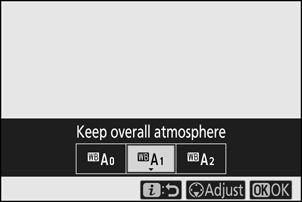
Praegust valge tasakaalu valikut tähistab pildistamise ajal ekraanil ikoon.
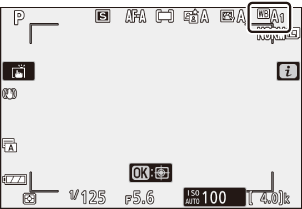
Valge tasakaalu peenhäälestus
Kui valite menüüst i i tasakaalu, kuvatakse valge tasakaalu valikute loend. Kui esile on tõstetud mõni muu suvand peale Vali värvitemperatuur , saab peenhäälestusvalikuid kuvada, vajutades 3 . Ekraanil saab eelvaadata kõiki peenhäälestusvalikute muudatusi.
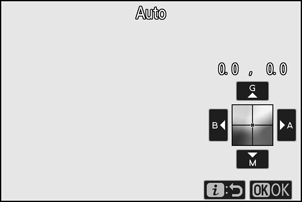
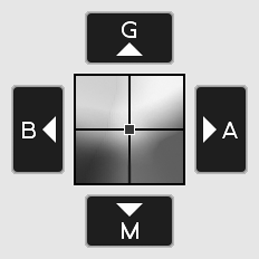
| G | Suurendage rohelist |
|---|---|
| B | Suurendage sinist värvi |
| A | Suurendage merevaigu |
| M | Suurendage magenta värvi |
Puudutage ekraanil nooli või kasutage valge tasakaalu peenhäälestamiseks mitmikvalijat. Seadete salvestamiseks ja i menüüsse naasmiseks vajutage J
Tärn (“ U ”) valge tasakaalu ikooni kõrval pildistamisekraanil näitab, et peenhäälestus on toiminud.
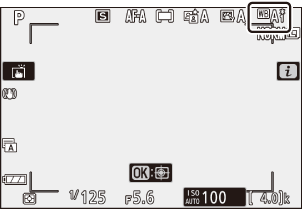
Värvitemperatuuri valimine
Kui valite menüüst i i tasakaalu, kuvatakse valge tasakaalu valikute loend. Kui Vali värvitemperatuur on esile tõstetud, saab värvitemperatuuri valikuid vaadata, vajutades 3 .
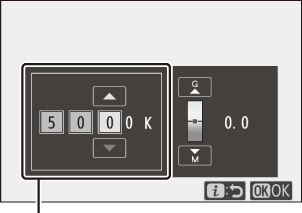
A mber– Blue telje väärtus
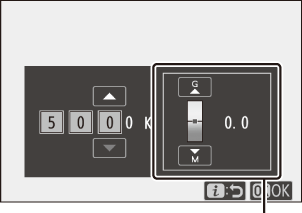
G reen– M agenta telje väärtus
Vajutage 4 või 2 numbrite esiletõstmiseks teljel Amber – Blue või Green – M agenta ja vajutage muutmiseks 1 või 3 . Seadete salvestamiseks ja i menüüsse naasmiseks vajutage J Kui G green– M agenta telje jaoks on valitud muu väärtus kui null, kuvatakse valge tasakaalu ikooni kõrval tärn (“ U “).
Eelseadistatud käsiraamat
Eelseadistatud käsitsi kasutatakse kuni kuue kohandatud valge tasakaalu seadistuse salvestamiseks ja tagasikutsumiseks segavalguses pildistamiseks või tugeva värvilahendusega valgusallikate kompenseerimiseks. Järgige allolevaid samme, et mõõta eelseadistatud käsitsi valge tasakaalu väärtus.
-
Kuva valge tasakaalu eelseadistused.
Tõstke i menüü valge tasakaalu kuval esile Preset manual ja vajutage valge tasakaalu eelseadistuste loendi kuvamiseks 3 .
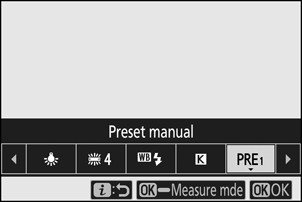
-
Valige otsemõõtmise režiim.
Tõstke i menüüs esile White balance (Valgetasakaal) ja vajutage ja hoidke all J , kuni ikoon L võtteekraanil hakkab vilkuma ja valge tasakaalu sihtmärk ( r ) ilmub kaadri keskele.
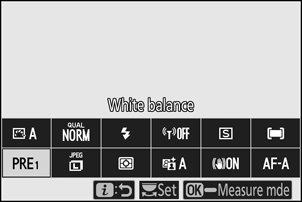
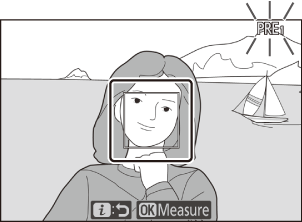
-
Mõõtke valge tasakaal.
Valge tasakaalu mõõtmiseks puudutage valget või halli objekti või kasutage mitmikvalijat, et asetada r ekraani valge või halli ala kohale ja vajutada kas J või vajutada katiku vabastusnupp lõpuni alla (pange tähele, et r ei saa ümber paigutada, kui sisseehitatud välklamp on lubatud või lisavarustusse kuuluv välklamp, sel juhul peate mõõtma valge tasakaalu valge või halli objektiga, mis asub kaadri keskel).

Kui kaamera ei suuda valge tasakaalu mõõta, kuvatakse teade. Proovige valge tasakaalu uuesti mõõta teise sihtmärgiga.
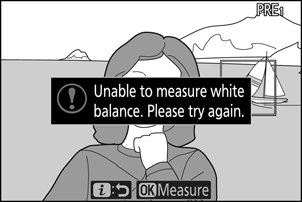
-
Väljuge otsemõõtmise režiimist.
Otsese mõõtmise režiimist väljumiseks vajutage nuppu i .
Käsitsi eelseadistatud valge tasakaalu mõõtmine
Eelseadistatud käsitsi valge tasakaalu ei saa mõõta, kui HDR või mitme säritusega pildistamine on pooleli.
Otsese mõõtmise režiim lõpeb, kui kohandatud säte c3 ( Väljalülituse viivitus ) > Ooterežiimi taimer valitud aja jooksul ei tehta ühtegi toimingut.
Fotovõttemenüü suvandit White balance > Preset manual saab kasutada valge tasakaalu kopeerimiseks olemasolevalt fotolt valitud eelseadistusse, kommentaaride lisamiseks või eelseadistuste kaitsmiseks.
Eelseadistuse käsitsi valimine
Eelseadistuse valimiseks valige pildistamismenüüst Valge tasakaal > Eelseadistuse manuaal , seejärel tõstke esile eelseade ja vajutage J . Kui valitud eelseadistuse jaoks pole praegu väärtust, seatakse valge tasakaal väärtusele 5200 K, mis on sama, mis Otsene päikesevalgus .
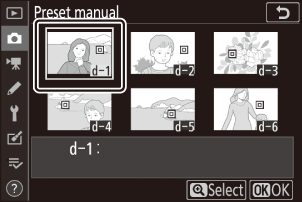
Pildikvaliteet
Valige fotode failivorming.
| Võimalus | Kirjeldus |
|---|---|
| NEF ( RAW ) + JPEG korras |
Salvestage igast fotost kaks koopiat: NEF ( RAW ) pilt ja JPEG koopia. Taasesituse ajal kuvatakse ainult JPEG koopia, kuid JPEG koopia kustutamine kustutab ka NEF ( RAW ) kujutise. NEF ( RAW ) pilti saab vaadata ainult arvutiga. |
| NEF ( RAW ) + JPEG tavaline |
|
| NEF ( RAW ) + Põhiline JPEG |
|
| NEF (RAW) | Salvestage fotosid NEF ( RAW ) formaadis. |
| JPEG korras | Salvestage fotosid JPEG vormingus. Tihendus suureneb ja faili suurus väheneb, kui kvaliteet edeneb heast normaalsest normaalseks. |
| JPEG tavaline | |
| Põhiline JPEG |
Hetkel valitud suvand kuvatakse pildistamise ajal ekraanil.
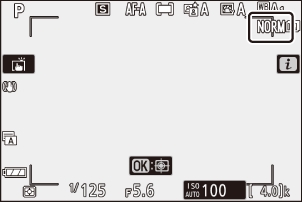
- NEF ( RAW ) failid on laiendiga “*.nef”.
- NEF ( RAW ) piltide teisendamist muudesse hästi kaasaskantavatesse vormingutesse (nt JPEG nimetatakse " NEF ( RAW ) töötlemiseks". Selle protsessi käigus saab pildijuhte ja sätteid, nagu särikompensatsioon ja valge tasakaal, vabalt reguleerida.
- RAW andmeid endid NEF ( RAW ) töötlemine ei mõjuta ja nende kvaliteet jääb muutumatuks isegi siis, kui pilte töödeldakse mitu korda erinevate seadistustega.
- NEF ( RAW ) töötlemist saab teostada kaameras, kasutades viimistlusmenüüs NEF ( RAW ) töötlemisüksust , või arvutis, kasutades Nikon NX Studio tarkvara. NX Studio on tasuta saadaval Nikon allalaadimiskeskusest.
Pildi suurus
Valige fotode salvestamise suurus.
Hetkel valitud suvand kuvatakse pildistamise ajal ekraanil.
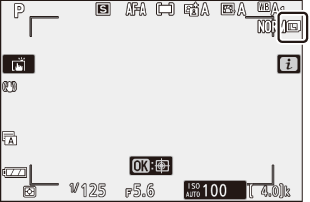
Fotode füüsilised mõõtmed pikslites varieeruvad olenevalt suvandist Vali pildiala fotovõttemenüüs.
| Pildi ala | Pildi suurus | ||
|---|---|---|---|
| Suur | Keskmine | Väike | |
| DX (24 × 16) | 5568 × 3712 | 4176 × 2784 | 2784 × 1856 |
| 1:1 (16 × 16) | 3712 × 3712 | 2784 × 2784 | 1856 × 1856 |
| 16:9 (24 × 14) | 5568 × 3128 | 4176 × 2344 | 2784 × 1560 |
Välgurežiim
Valige sisseehitatud välklambi jaoks välgurežiim. Saadaolevad valikud sõltuvad režiimikettaga valitud režiimist.
| Võimalus | Saadaval | |
|---|---|---|
| I | Täitevälk | P , S , A , M |
| J | Punasilmsuse vähendamine | |
| L | Aeglane sünkroonimine | P , A |
| K | Aeglane sünkroonimine + punasilmsus | |
| M | Tagumise kardina sünkroonimine | P , S , A , M |
| X | Automaatne | b , k , p , n , s , f , V , T , U , 5 |
| C | Automaatne + punasilmsuse vähendamine | b , k , p , n , s , f , V , T , U , 5 |
| D | Automaatne aeglane sünkroonimine | o |
| E | Automaatne aeglane sünkroonimine + punasilmsus | o |
| s | Välk väljas | b , P , S , A , M , k , p , n , o , s , f , V , T , U , 5 |
Hetkel valitud suvandit tähistab pildistamise ajal ekraanil ikoon.
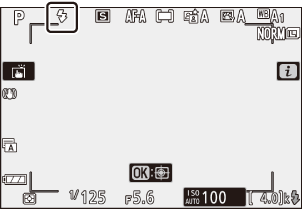
Välgurežiimid on saadaval valikuliste välklampidega
Valikulise välguseadmega ühendatud välgurežiimid sõltuvad režiimikettaga valitud režiimist.
| Võimalus | Saadaval | |
|---|---|---|
| I | Täitevälk | b , P , S , A , M , k , l , p , m , n , r , s , t , d , e , f , g , j , z , V , T , U , 5 , 6 , 1 , 2 , 3 |
| J | Punasilmsuse vähendamine | b , P , S , A , M , k , l , p , m , n , r , s , t , d , e , f , g , j , z , V , T , U , 5 , 6 , 1 , 2 , 3 |
| L | Aeglane sünkroonimine | P , A , o |
| K | Aeglane sünkroonimine + punasilmsus | P , A , o |
| M | Tagumise kardina sünkroonimine | P , S , A , M |
| X | Automaatne | — |
| C | Automaatne + punasilmsuse vähendamine | — |
| D | Automaatne aeglane sünkroonimine | — |
| E | Automaatne aeglane sünkroonimine + punasilmsus | — |
| s | Välk väljas | b , P , S , A , M |
Mõõtmine
Mõõtmine määrab, kuidas kaamera määrab särituse. Saadaval on järgmised valikud.
| Võimalus | Kirjeldus | |
|---|---|---|
| L | Maatriksmõõtmine | Kaamera mõõdab kaadri laia ala ja seab särituse vastavalt toonide jaotusele, värvile, kompositsioonile ja kaugusele, et saada palja silmaga nähtavatele tulemustele lähedased tulemused. |
| M | Keskelt kaalutud mõõtmine | Kaamera mõõdab kogu kaadrit, kuid määrab suurima kaalu kaadri keskel olevale alale, mille suurust saab valida kohandatud sätte b3 ( Center-weighted area ) abil. See on klassikaline portreede mõõtja ja seda soovitatakse kasutada ka siis, kui kasutate filtreid, mille säritustegur (filtritegur) on üle 1×. |
| N | Punktmõõtmine | Kaamera mõõdab ⌀3,5 mm ringi (mis vastab ligikaudu 2,5% kaadrist), mis on keskendunud praegusele fookuspunktile, võimaldades mõõta keskpunktist väljas olevaid objekte (kui kehtib automaatse ala AF, mõõdab kaamera selle asemel keskne fookuspunkt). Punktmõõtmine tagab objekti korrektse särituse isegi siis, kui taust on palju heledam või tumedam. |
| t | Esile tõstetud kaalutud mõõtmine | Kaamera omistab esiletõstmistele suurima kaalu. Kasutage seda suvandit, et vähendada detailide kadu esiletõstetud kohtades, näiteks pildistades laval prožektorid valgustatud esinejaid. |
Hetkel valitud valikut tähistab pildistamise ajal ekraanil ikoon.
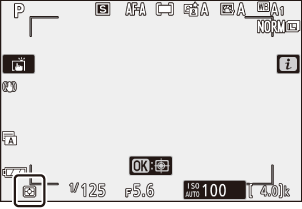
Wi-Fi ühendus
Lubage või keelake Wi-Fi . Lubage Wi-Fi , et luua traadita ühendus arvutitega või kaamera ja SnapBridge rakendust kasutavate nutitelefonide või tahvelarvutite (nutiseadmete) vahel.
Kui Wi-Fi on lubatud, kuvab kaamera Wi-Fi ikooni.
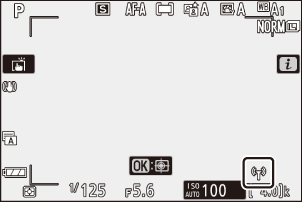
Wi-Fi väljalülitamiseks tõstke menüüs i esile Wi-Fi ühendus ja vajutage J . Kui Wi-Fi on praegu lubatud, kuvatakse teade Sule Wi-Fi ühendus ; vajutage ühenduse lõpetamiseks J
Aktiivne D-valgustus
Aktiivne D-Lighting säilitab eredate ja varjude detailid, luues loomuliku kontrastiga fotosid. Kasutage suure kontrastsusega stseenide jaoks, näiteks pildistades eredalt valgustatud välismaastikke läbi ukse või akna või pildistades varjutatud objekte päikesepaistelisel päeval. See on kõige tõhusam, kui seda kasutatakse koos maatriksmõõtmisega.

Väljas

Y Automaatne
| Võimalus | Kirjeldus | |
|---|---|---|
| Y | Automaatne | Kaamera reguleerib automaatselt aktiivset digitaalvalgustust vastavalt pildistamistingimustele (režiimis M on aga Y Auto samaväärne Q Normal ). |
| Z | Eriti kõrge | Valige aktiivse D-valgustuse määr Z Extra high , P High , Q Normal ja R Low . |
| P | Kõrge | |
| Q | Tavaline | |
| R | Madal | |
| c | Väljas | Aktiivne D-Lighting välja lülitatud. |
Hetkel valitud valikut tähistab pildistamise ajal ekraanil ikoon.
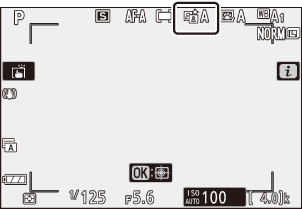
Aktiivse D-Lightingiga tehtud fotodel võib esineda müra (juhuslikult paiknevad eredad pikslid, udu või jooned). Mõne objekti puhul võib näha ebaühtlast varjutust. Aktiivne D-Lighting ei rakendu kõrge ISO-tundlikkuse korral (Hi 1 ja Hi 2), sealhulgas automaatse ISO-tundlikkuse juhtimisega valitud kõrgete tundlikkuste korral.
Vabastusrežiim
Valige toiming, mis tehakse katiku vabastusnupu lõpuni alla vajutamisel.
| Võimalus | Kirjeldus | |
|---|---|---|
| U | Üksik kaader | Kaamera teeb ühe pildi iga kord, kui katiku vabastusnuppu vajutatakse. |
| V | Pidev L | Kui päästik on all, salvestab kaamera 1–4 kaadrit sekundis. Kaadrisagedust saab valida alamkäsuvaliku nuppu pöörates, kui vabastusrežiimi menüüs on esile tõstetud Continuous L. |
| W | Pidev H | Kui päästik on all, salvestab kaamera kuni umbes 5 kaadrit sekundis. |
| X | Pidev H (laiendatud) | Kui päästikut all hoida, salvestab kaamera kuni umbes 11 kaadrit sekundis. Sisseehitatud välku ja valikulisi välklampe ei saa kasutada. Virvenduse vähendamisel pole mõju. |
| E | Taimer | Pildistage iseavajaga ( 0 Iseavaja ). |
Vajutades 3 , kui Continuous L on esile tõstetud, kuvatakse kaadri edasiliikumise suvandid.
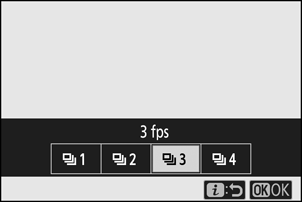
Praegust vabastusrežiimi kuvatakse pildistamisekraanil ikoonina.
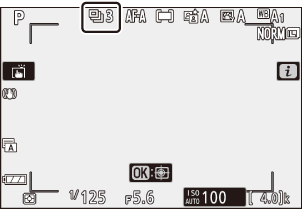
Pideva väikese kiiruse ja pideva suure kiirusega režiimides värskendatakse ekraani reaalajas isegi pildistamise ajal.
Kaadri edasiliikumise kiirus sõltub kaamera sätetest. Ligikaudsed maksimummäärad erinevatel seadistustel on toodud allolevas tabelis.
| Vabastusrežiim | Pildikvaliteet | Biti sügavus | Vaikne fotograafia | |
|---|---|---|---|---|
| Väljas | Peal | |||
| Pidev L | JPEG | — | Kasutaja valitud | |
| NEF ( RAW )/ NEF ( RAW ) + JPEG |
12 | |||
| 14 | ||||
| Pidev H | JPEG | — | 5 kaadrit sekundis | 4,5 kaadrit sekundis |
| NEF ( RAW )/ NEF ( RAW ) + JPEG |
12 | |||
| 14 | 4 kaadrit sekundis | |||
| Pidev H (laiendatud) |
JPEG | — | 11 kaadrit sekundis * | 11 kaadrit sekundis |
| NEF ( RAW )/ NEF ( RAW ) + JPEG |
12 | |||
| 14 | 9 kaadrit sekundis | 8,5 kaadrit sekundis | ||
10 kaadrit sekundis, kui kohandatud sätte d4 ( Katiku tüüp ) jaoks on valitud Elektrooniline esikardina katik .
Sõltuvalt kaamera sätetest võib säritus iga sarivõtte ajal ebaühtlaselt muutuda. Seda saab vältida särituse lukustamisega ( 0 Fookuse ja särituse lukustamine ).
Kaameral on ajutiseks salvestamiseks mälupuhver, mis võimaldab pildistamist jätkata, kuni fotod mälukaardile salvestatakse. Ligikaudne piltide arv, mida saab praeguste seadistustega puhvrisse salvestada, kuvatakse särituse loenduritel, kui päästik on poolenisti alla vajutatud.
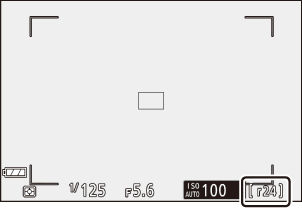
Fotode mälukaardile salvestamise ajal süttib mälukaardi juurdepääsu tuli. Sõltuvalt pildistamistingimustest ja mälukaardi jõudlusest võib salvestamine kesta mõnest sekundist mõne minutini. Ärge eemaldage mälukaarti ega akut enne, kui juurdepääsu tuli on kustunud. Kui kaamera lülitatakse välja ajal, mil andmed on puhvris, ei lülitu toide välja enne, kui kõik puhvris olevad pildid on salvestatud. Kui aku saab tühjaks, kui pildid jäävad puhvrisse, siis katiku vabastus blokeeritakse ja pildid kantakse mälukaardile.
Iseavaja
Iseavaja režiimis käivitab katiku vabastusnupu vajutamine taimeri ja taimeri aegumisel tehakse foto.
-
Valige menüüst i Vabastusrežiim , tõstke esile Self-timer ja vajutage 3 .
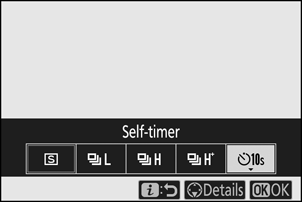
-
Valige iseavaja vabastamise viivitus ja võtete arv.
Kui seaded on lõpetatud, vajutage J
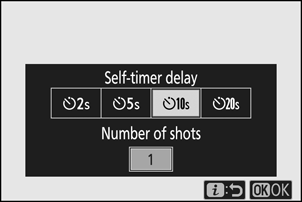
-
Kadreerige foto ja teravustage.
Vabastamise prioriteediga teravustamisrežiimides, sealhulgas AF-S , ei käivitu taimer, kui kaamera ei suuda teravustada.
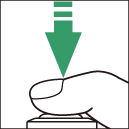
-
Käivitage taimer.
Taimeri käivitamiseks vajutage katiku vabastusnupp lõpuni alla. Ekraanile ilmub ikoon E ja iseavaja tuli hakkab vilkuma, peatudes kaks sekundit enne pildistamist.
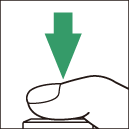
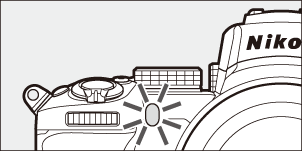
Optiline VR
Valige, kas lubada optiline vibratsiooni vähendamine. Saadaolevad valikud sõltuvad objektiivist.
| Võimalus | Kirjeldus | |
|---|---|---|
| C | Tavaline (VR on lubatud) |
Valige staatiliste objektide pildistamisel täiustatud optilise vibratsiooni vähendamiseks. |
| D | Sport | Valige sportlaste ja muude kiiresti ja ettearvamatult liikuvate objektide pildistamisel. |
| E | Väljas | Optiline vibratsiooni vähendamine välja lülitatud. |
Muud valikud peale Väljas kuvatakse pildistamise ajal ikoonina ekraanil.
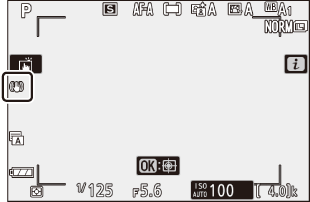
Optiline VR ei pruugi mõne objektiiviga saadaval olla. Vibratsiooni vähendamise kasutamisel oodake enne pildistamist, kuni pilt ekraanil stabiliseerub. Mõne objektiivi puhul võib pilt ekraanil ka pärast katiku vabastamist väriseda; see on normaalne ega viita rikkele. Pange tähele, et statiivile või monopoodile paigaldatud optilise vibratsiooni vähendamisega objektiivide sätted võivad olenevalt objektiivist erineda; vaadake üksikasju objektiivi kasutusjuhendist.
Kaadrite panoraamimiseks on soovitatav kasutada tavalist või sportlikku . Režiimides Normal ja Sport rakendatakse optilist vibratsiooni vähendamist ainult liikumisele, mis ei ole panoraami osa (näiteks kui kaamerat panoratakse horisontaalselt, rakendatakse optilist vibratsiooni vähendamist ainult vertikaalse värisemise korral).
AF-ala režiim
AF-ala režiim juhib seda, kuidas kaamera valib automaatse teravustamise jaoks teravustamispunkti. Lisateabe saamiseks vaadake "AF-ala režiim" ( 0 AF-ala režiim ).
| Võimalus | |
|---|---|
| 3 | Täpne AF |
| d | Ühepunktiline AF |
| e | Dünaamilise ala AF |
| f | Lai ala AF (S) |
| g | Lai ala AF (L) |
| h | Automaatne ala AF |
Hetkel valitud valikut kuvatakse pildistamise ajal ekraanil ikoonina.
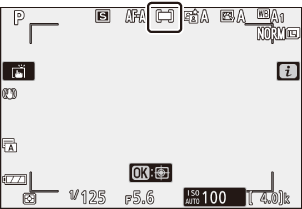
Fookusrežiim
Fookusrežiim juhib seda, kuidas kaamera teravustab. Lisateabe saamiseks vt „Fookusrežiimi valimine” ( 0 Fookusrežiimi valimine ).
| Võimalus | |
|---|---|
| AF-A | AF režiimi automaatne lüliti |
| AF-S | Üksik AF |
| AF-C | Pidev AF |
| MF | Käsitsi teravustamine |
Hetkel valitud valikut kuvatakse pildistamise ajal ekraanil ikoonina.